Comment analyser et réparer un ordinateur infecté De En dehors de Windows
Comment analyser et réparer un ordinateur infecté De En dehors de Windows
Si un système Windows est infecté par un malware, l'exécution d'un antivirus de l'intérieur de Windows souvent ne va pas aider. Vous pouvez trouver plus facilement et purger les logiciels malveillants en analysant de l'extérieur Windows.
Les logiciels malveillants peuvent se cacher sur un système infecté, éviter la détection. Autres logiciels malveillants peuvent tenter de combattre le logiciel antivirus, l'empêchant de bien installer ou de Scaner . C'est pourquoi il est important de prendre les logiciels malveillants avant qu'il infecte.
Demarrer en mode sans échec
Mode sans échec n'est pas complètement en dehors de Windows, de sorte qu'il ne peut pas vous aider si un malware a profondément infecté votre système de fichiers. En mode sans échec, Windows ne charge pas les programmes de démarrage tiers ou des pilotes matériels. Si les logiciels malveillants est en cours d'exécution lorsque vous démarrez dans Windows normalement, il ne devrait pas fonctionner automatiquement lorsque vous démarrez en mode sans échec.
De cet environnement minimal, vous pouvez installer un programme antivirus, rechercher les logiciels malveillants, et le retirer. Si vous avez déjà un programme antivirus installé et c'est ne pas supprimer les logiciels malveillants - ou le malware est de retour après qu'il est retiré - vous pouvez avoir à démarrer en mode sans échec pour supprimer les logiciels malveillants correctement.
Pour entrer en mode sans échec sous Windows 7 ou une version antérieure, redémarrez votre ordinateur et appuyez sur F8 à plusieurs reprises au début du processus de démarrage. Sélectionnez Mode sans échec ou mode sans échec avec mise en réseau dans le menu qui apparaît. Safe Mode normal n'offre pas l'accès à Internet afin que vous aurez à installer un antivirus à partir d'une clé USB ou autre support amovible, tandis que le mode sans échec avec réseau offre un accès Internet de sorte que vous pouvez télécharger et mettre à jour un logiciel antivirus à partir de mode sans échec. Connectez-vous à votre ordinateur, téléchargez et installez le logiciel antivirus et exécutez-le.
Pour entrer en mode sans échec sous Windows 7 ou une version antérieure, redémarrez votre ordinateur et appuyez sur F8 à plusieurs reprises au début du processus de démarrage. Sélectionnez Mode sans échec ou mode sans échec avec mise en réseau dans le menu qui apparaît. Safe Mode normal n'offre pas l'accès à Internet afin que vous aurez à installer un antivirus à partir d'une clé USB ou autre support amovible, tandis que le mode sans échec avec réseau offre un accès Internet de sorte que vous pouvez télécharger et mettre à jour un logiciel antivirus à partir de mode sans échec. Connectez-vous à votre ordinateur, téléchargez et installez le logiciel antivirus et exécutez-le.

Sous Windows 8 ou plus, appuyez sur les touches Windows + I pour ouvrir le charme volet Paramètres. Appuyez et maintenez la touche Maj enfoncée lorsque vous cliquez sur l'option de redémarrage sous le bouton d'alimentation. Votre ordinateur va redémarrer dans un menu spécial des options de démarrage. Cliquez sur Options Dépannage> Avancé> Paramètres de démarrage> Redémarrer. Sur les paramètres de démarrage l'écran, appuyez sur F4 ou 4 pour entrer en mode sans échec ou appuyez sur F5 ou 5 pour entrer en mode sans échec avec réseau.
Redémarrez votre ordinateur lorsque vous avez terminé pour quitter le mode sans échec.
Utiliser un disque de démarrage Antivirus [
Sociétés antivirus créent souvent des disques de démarrage, vous pouvez utiliser pour analyser et réparer votre ordinateur. Ces outils peuvent être gravés sur un CD ou un DVD ou installés sur une clé USB. Vous pouvez ensuite redémarrer votre ordinateur et démarrer à partir du support amovible. Un environnement spécial antivirus va charger où votre ordinateur peut être scanné et réparé.Tout cela se passe en dehors de Windows - certains de ces disques sont encore basées sur Linux - de sorte que le malware ne seront pas en cours d'exécution tandis que ce qui se passe. Cela permet aux antivirus pour détecter les rootkits et autres types de logiciels malveillants normalement cachés, ainsi que supprimer les logiciels malveillants qui seraient normalement essayer de se défendre.
Scaner Avec un CD Linux
Vous pouvez aussi scanner votre PC Windows à partir d'un live CD Linux ou un lecteur USB. Par exemple, si vous avez un disque d'installation Ubuntu Linux ou un lecteur USB qui traînent, vous pouvez redémarrer votre ordinateur avec le support de démarrage et démarrage insérés dans Ubuntu. Cliquez sur le lien Essayer Ubuntu et vous obtiendrez un environnement de bureau Linux complet, vous pouvez utiliser.
De là, vous pouvez installer un logiciel antivirus comme l'open source ClamAV et son interface graphique ClamTk, ou installer la version Linux d'un antivirus commerciaux comme AVG pour Linux ou Unix pour BitDefender. Vous pouvez ensuite scanner votre disque Windows pour les logiciels malveillants et le nettoyer à l'intérieur de Linux. Cette option est un peu moins pratique et nécessitera une certaine connaissance de Linux ou googler si vous n'êtes pas familier avec l'utilisation de Linux comme une boîte à outils de dépannage, si la plupart des gens préfèrent un disque de démarrage antivirus dédié à la place.
De là, vous pouvez installer un logiciel antivirus comme l'open source ClamAV et son interface graphique ClamTk, ou installer la version Linux d'un antivirus commerciaux comme AVG pour Linux ou Unix pour BitDefender. Vous pouvez ensuite scanner votre disque Windows pour les logiciels malveillants et le nettoyer à l'intérieur de Linux. Cette option est un peu moins pratique et nécessitera une certaine connaissance de Linux ou googler si vous n'êtes pas familier avec l'utilisation de Linux comme une boîte à outils de dépannage, si la plupart des gens préfèrent un disque de démarrage antivirus dédié à la place.
Retirez le disque dur et le connecter à un autre ordinateur
Si vous faites affaire avec un PC de bureau ou un autre ordinateur qui vous permet de retirer facilement le disque dur, vous n'avez pas à laisser l'intérieur de votre ordinateur. Ouvrez l'ordinateur, retirez le disque, et le connecter à un autre ordinateur. Vous aurez alors accès à tous les fichiers sur le disque dur - en supposant qu'il n'a pas été chiffré, bien sûr.
Quel que soit le système d'exploitation sur votre autre ordinateur - Windows, Linux, ou même Mac OS X -, vous pouvez installer un logiciel antivirus et l'utiliser pour scanner le disque secondaire pour les logiciels malveillants. Ce malware peut être trouvé et retiré de l'autre système d'exploitation, de sorte que le malware ne sera pas en cours d'exécution et ne peut pas se battre comme vous le retirez.
Quel que soit le système d'exploitation sur votre autre ordinateur - Windows, Linux, ou même Mac OS X -, vous pouvez installer un logiciel antivirus et l'utiliser pour scanner le disque secondaire pour les logiciels malveillants. Ce malware peut être trouvé et retiré de l'autre système d'exploitation, de sorte que le malware ne sera pas en cours d'exécution et ne peut pas se battre comme vous le retirez.
Toutes ces méthodes vous permettent de gagner la haute main sur les malwares sur votre PC. Plutôt que de combattre les logiciels malveillants sur ses propres termes, cette méthode permet de figer tout se passe sur votre système d'exploitation principal et nettoyez soigneusement le haut de l'extérieur.
Bien sûr, si votre ordinateur ne devienne infecté par des logiciels malveillants, il n'ya aucun moyen d'être complètement sûr le tout malware est parti. Pour cette raison, il est souvent une bonne idée de réinstaller Windows - ou utiliser le Actualiser ou Rafraîchir fonctionnalités sur Windows 8 - après un ordinateur devient gravement infectée. Vous aurez un système propre avec aucun malware afin que vous sachiez pour que votre ordinateur est protégé. Vous n'aurez pas non plus perdre de temps à essayer de trouver et supprimer les logiciels malveillants. Si vous avez des sauvegardes de vos fichiers importants, ce processus souvent ne prendra pas trop longtemps.
Bien sûr, si votre ordinateur ne devienne infecté par des logiciels malveillants, il n'ya aucun moyen d'être complètement sûr le tout malware est parti. Pour cette raison, il est souvent une bonne idée de réinstaller Windows - ou utiliser le Actualiser ou Rafraîchir fonctionnalités sur Windows 8 - après un ordinateur devient gravement infectée. Vous aurez un système propre avec aucun malware afin que vous sachiez pour que votre ordinateur est protégé. Vous n'aurez pas non plus perdre de temps à essayer de trouver et supprimer les logiciels malveillants. Si vous avez des sauvegardes de vos fichiers importants, ce processus souvent ne prendra pas trop longtemps.
Voila :)
ByDzoptimusPrime N'oublier pas de partager :)




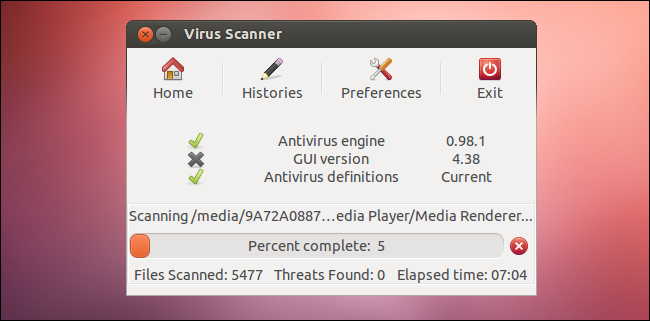







0 commentaires :